
A nem működő billentyűk, a nem regisztráló billentyűparancsok és a billentyűzet időnként teljesen leállása a leggyakoribb problémák, amelyekbe a felhasználók ütközhetnek.
Amikor a billentyűk önmagukban kezdenek reagálni, mintha a billentyűzet megőrült volna, ez egy másik probléma, amellyel a billentyűzetet használók gyakran tapasztalják. Mind az operációs rendszer, mind a hardver okozhat ilyen problémát.
Az alábbiakban felsorolunk néhány okot és megoldást a billentyűzet problémájára:
A billentyűzet meghibásodásának lehetséges okai:
1. Ragadós gombok:
Különösen, ha gyakran rágcsál gépelés közben, a billentyűzetek erősen szennyeződhetnek. Ön is megtisztíthatja , de biztonságosabb lehet, ha szakemberrel végzi el.
2. Az akkumulátorokkal és az áramellátással kapcsolatos problémák:
Az automatikus gépelési problémákat statikus töltés, nem kompatibilis áramforrás vagy akkumulátorral kapcsolatos probléma is okozhatja.

3. Csatlakozó probléma:
Probléma adódhat az automatikus gépeléssel, ha a billentyűzet csatlakozója nincs megfelelően csatlakoztatva a logikai kártyához.
4. Logikai kártya probléma:
A logikai kártya hibája a megfelelően működő billentyűzet ellenére működésképtelenné teheti a billentyűzetet.
5. Nem eredeti billentyűzethasználat:
Ha rövid ideig nem eredeti cserebillentyűzetet használ, néhány billentyű leáll.
Lehetséges megoldások a billentyűzet hibájára:
1: Először ellenőrizze a hardverproblémákat:
- A billentyűzetet le kell választani, majd újra csatlakoztatni.
- Nyissa meg a billentyűzettesztet , és ellenőrizze, hogy minden billentyű megfelelően működik-e vagy sem.
- Győződjön meg arról, hogy egyetlen billentyű sem akadályozza meg a megnyomásukat.
- Ellenőrizze, hogy nem sérült-e meg a billentyűzet kábele.
- Ellenőrizze a csatlakozóportok integritását, és ha lehetséges, tisztítsa meg őket.
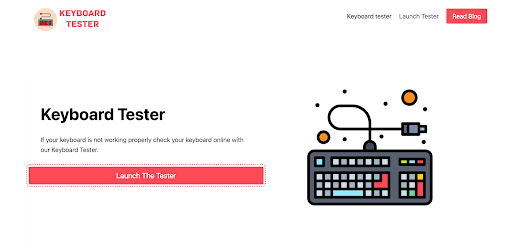
2: Indítsa el a Billentyűzet hibaelhárítót:
- Nyissa meg a Beállítások alkalmazás Frissítés és biztonság szakaszát. A Windows Key + I megnyomásával gyorsan elérheti a Beállítások alkalmazást.
- A bal oldali lehetőség közül válassza a Hibaelhárítás lehetőséget . Kattintson a Hibaelhárító futtatása lehetőségre a billentyűzet opció alatt a jobb oldali ablaktáblában.
- A hibaelhárítási eljárás befejezéséhez kövesse a képernyőn megjelenő utasításokat.
Ellenőrizze, hogy a nem működő billentyűzet probléma megoldódott-e a hibaelhárítási folyamat elvégzése után.
3: Telepítse újra a billentyűzet-illesztőprogramot:
- A kezeléshez kattintson a bal gombbal erre a számítógépre, és válassza a Kezelés lehetőséget.
- A bal oldalsávon válassza az Eszközkezelő lehetőséget .
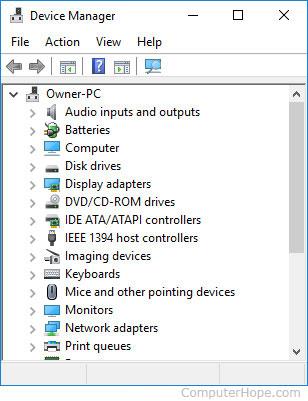
- A jobb oldali ablakban bontsa ki a Billentyűzetek kategóriát.
- Válassza ki a „jobb gombbal kattintást” a billentyűzet illesztőprogramjában. Ezután válassza az Illesztőprogram frissítése lehetőséget .
Ellenőrizze, hogy a billentyűzet továbbra is úgy működik-e, mint az illesztőprogramok frissítésekor. Ha igen, használja a Windows beépített hibaelhárítóját a probléma azonosításához.
4: Új felhasználói profil létrehozása:
- Nyissa meg a Fiókok menüpontot a Beállításokban .
- Válassza a Család és más felhasználók lehetőséget a bal oldali panel menüjéből.
- Kattintson az Más felhasználók hozzáadása lehetőségre az Egyéb felhasználók alatt.
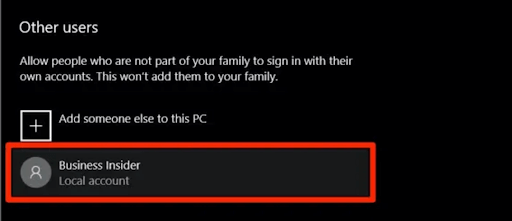
- Alapértelmezés szerint be kell jelentkeznie egy Microsoft-fiókba. Ha Microsoft-fiókkal nem rendelkező felhasználót szeretne hozzáadni, kattintson arra az opcióra, amely szerint ez a személy nincs információmban.
- Miután megadta a felhasználónevet, kattintson a Tovább gombra.
- Tesztelje a billentyűzetet, ha bejelentkezik ezzel a fiókkal.
5: Módosítsa a billentyűzet beállításait:
- Keresse fel a Windows Vezérlőpultját .
- Lépjen be a Könnyű hozzáférés központba a Könnyű hozzáférés lehetőség kiválasztásával.
- Kattintson a jobb oldali ablaktábla billentyűzetének egyszerűsítése lehetőségre.
- Kapcsolja ki a ragadós billentyűket, a szűrőbillentyűket és az egérbillentyűket a megfelelő négyzetek jelölésének törlésével. Határozza meg, hogy a testreszabások visszafordítása hatással volt-e.
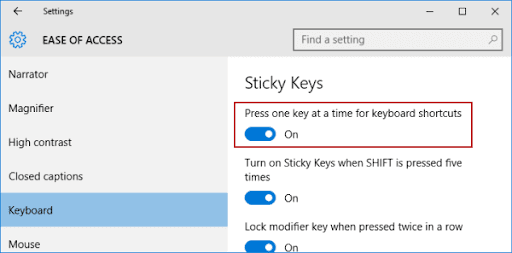
6: Frissítse operációs rendszerét:
A frissítés visszafordítása valószínűleg megoldja a problémát, ha az az operációs rendszer frissítése után jelenik meg.
Ha az operációs rendszer frissítése vagy leminősítése nem oldja meg a problémát, a képernyőn megjelenő billentyűzet vagy az egyes billentyűzetbillentyűk letiltása két lehetséges megoldás.
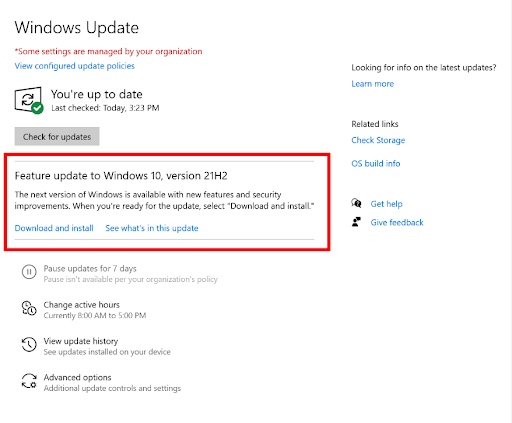
7: Használjon külső billentyűzetet vagy egy másik számítógépet a billentyűzet teszteléséhez:
A billentyűzet időnként automatikusan elkezdhet gépelni, ha valamelyik billentyűje elakad. Ha ez a helyzet, távolítsa el a kulcsot, és ellenőrizze, hogy a probléma megoldódott-e.
Helyezze vissza a billentyűzetet a foglalatába, és ellenőrizze, hogy ez megoldja-e a problémát, ha nem. Ha a probléma továbbra is fennáll, próbálja meg csatlakoztatni a billentyűzetet egy másik számítógéphez, és ellenőrizze, hogy a probléma továbbra is fennáll-e. A számítógép problémáját az egyik beállítás okozhatja, ha a billentyűzet működik.
- Indítsa el az eszközkezelőt , keresse meg ott a billentyűzetet, majd kattintson rá jobb gombbal, és válassza a Letiltás parancsot a menüből.
- Ha folytatni kívánja, a megjelenő megerősítő párbeszédpanelen válassza az Igen lehetőséget.
- A problémát a beépített billentyűzet kikapcsolása után kell orvosolni.

Gyakran Ismételt Kérdések (GYIK)
Q1. Miért gépel automatikusan a billentyűzetem?
Indítsa újra a számítógépet. Próbálja meg csatlakoztatni egy másik számítógéphez vagy másik USB-porthoz. Annak megállapításához, hogy hardverprobléma van-e a laptop billentyűzetével, fontolja meg egy tartalék billentyűzet csatlakoztatását. A webhely billentyűzetteszterével tesztelheti billentyűzetét.
Q2. Mit jelent a szellemgépelés a billentyűzeten?
Ha egy billentyűzeten egyszerre több billentyűt is lenyomnak, szellemképként ismert probléma lép fel.
Szellemképnek nevezik , amikor a billentyűleütések eltűntek, vagy nem jelennek meg a számítógépen.
Q3. Hogyan lehet megakadályozni, hogy egy szellem gépeljen?
Ehhez puha, enyhén nedves ruhával tisztítsa meg a képernyőt. E lépés után száraz ruhával tisztítsa meg.
A képernyő néhány hetente egyszeri letörlése okos ötlet, hogy elkerülje a por vagy szennyeződések felhalmozódását, amely a rettegett szellemérintési problémát okozhatja.
Q4. Hogyan állíthatom le a billentyűzetem a gépelésről?
A Ctrl+Alt+L zárolja a billentyűzetet. A billentyűzet zárolva lesz, ha a Billentyűzetzár ikon megváltozik.
Q5. A billentyűzeteken van reset gomb?
Először húzza ki a billentyűzetet, majd várjon további 30 másodpercet.
2. Csatlakoztassa újra a billentyűzetet a számítógéphez, miután megnyomta az Esc billentyűt a billentyűzeten.
3. Tartsa lenyomva az Esc billentyűt, amíg a billentyűzet villogni nem kezd. Ezt követően sikeresen vissza kell állítania a billentyűzetet.
Következtetés:
Kövesse a fent említett problémákat és megoldásokat, hogy a billentyűzet automatikusan beírja a gépet. Megpróbálhat beszerezni egy második billentyűzetet, hogy tesztelje, ha egyik ötlet sem működik az Ön számára, vagy kérhet szakember segítségét.
![Hogyan lehet élő közvetítést menteni a Twitch-en? [KIFEJEZETT] Hogyan lehet élő közvetítést menteni a Twitch-en? [KIFEJEZETT]](https://img2.luckytemplates.com/resources1/c42/image-1230-1001202641171.png)


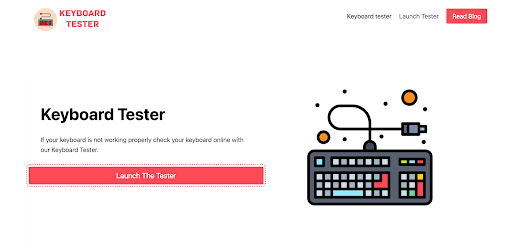
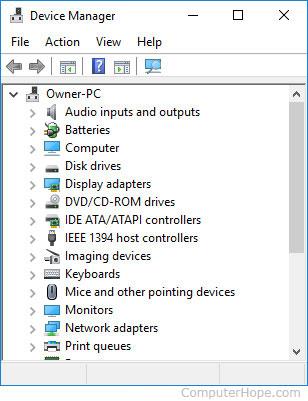
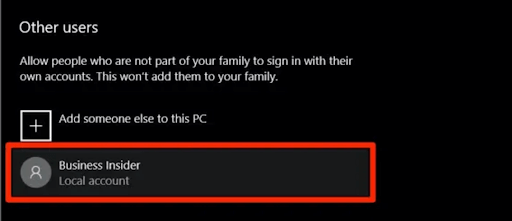
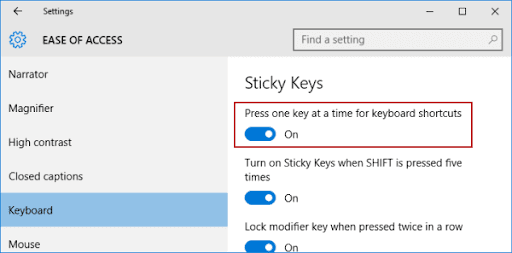
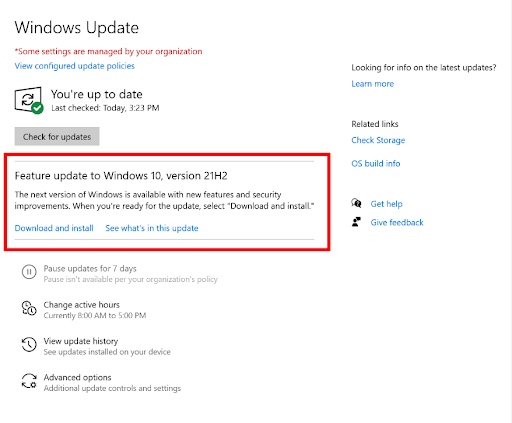



![[JAVÍTOTT] „A Windows előkészítése, ne kapcsolja ki a számítógépet” a Windows 10 rendszerben [JAVÍTOTT] „A Windows előkészítése, ne kapcsolja ki a számítógépet” a Windows 10 rendszerben](https://img2.luckytemplates.com/resources1/images2/image-6081-0408150858027.png)

![Rocket League Runtime Error javítása [lépésről lépésre] Rocket League Runtime Error javítása [lépésről lépésre]](https://img2.luckytemplates.com/resources1/images2/image-1783-0408150614929.png)



